Win8.1设备管理器在哪里 Win8.1系统打开设备管理器方法教程
摘要:设备管理器是一种Windows管理工具,通过“设备管理器”可以查看和更改设备属性、检查或更新设备驱动程序等,日常电脑...
设备管理器是一种Windows管理工具,通过“设备管理器”可以查看和更改设备属性、检查或更新设备驱动程序等,日常电脑维护中经常会用到。由于最新的Win8.1系统界面有所改变,导致不少网友不知道Win8.1设备管理器在哪,怎么打开等问题。其实Win8.1设备管理器打开方法同样非常简单,不信往下瞧瞧。
首先在Win8.1桌面上找到“这台电脑(计算机)”,然后点击进入,如下图所示:
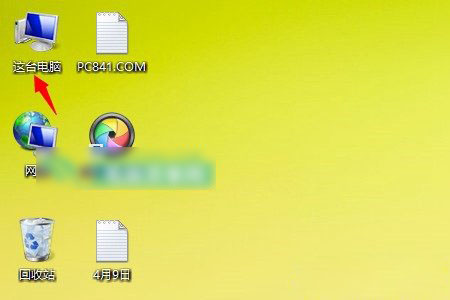
进入Win8.1这台电脑
进入这台电脑系统后,我们在右上角侧面就可以看到“设备管理器”,如下图所示:
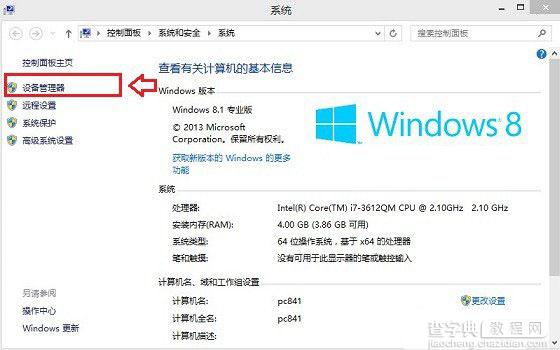
Win8.1设备管理器在计算机系统界面左侧
最后我们点击“设备管理器”就可以打开Win8.1设备管理器了,如下图所示:
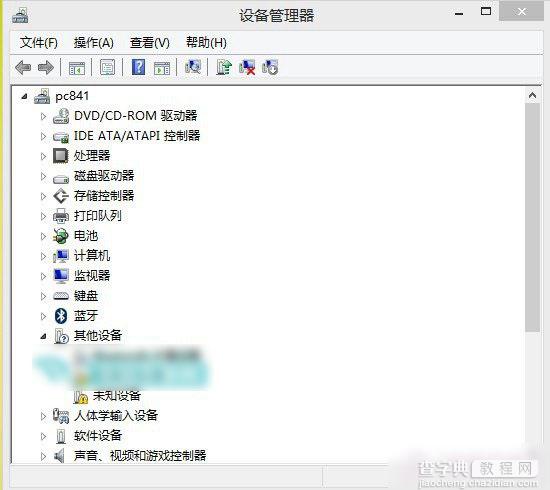
Win8.1设备管理器打开方法
文止于此,相信你已经懂得了Win8.1设备管理器怎么打开了吧。日常电脑使用中,我们通常会进入设备管理器检查硬件设备的驱动、另外对一些硬件设备进行更改或者禁用等操作。
【Win8.1设备管理器在哪里 Win8.1系统打开设备管理器方法教程】相关文章:
★ Win32程序彻底转制成Win10 UWP应用的官方指导教程
★ win7系统下CorelDRAW X7导入外部文本的方法
★ Win8如何安装无数字签名驱动?Win8安装无数字签名驱动教程
★ Win7任务管理器快捷键教程 Win7打开任务管理器快捷键的三种方法
★ Win10一周年更新1607版更新后系统设置被自动重置怎么回事?
上一篇:
Win7系统下如何快速激活程序窗口
